Windows10系统之家 - 安全纯净无插件系统之家win10专业版下载安装
时间:2022-02-01 21:27:32 来源:Windows10之家 作者:admin
Win10系统找不到gpedit.msc怎么办?自己要用组策略的时候才发现Win10家庭版找不到gpedit.msc。可能你的Win10是家庭版,而家庭版是没有组策略gpedit.msc功能的,不过我们可以通过升级或者以下方法实现它。
Win10系统找不到gpedit.msc怎么办?
1、可以通过其它方法来实现组策略gpedit.msc可以实现的功能。比如借助“组策略”和“控制台”来实现;
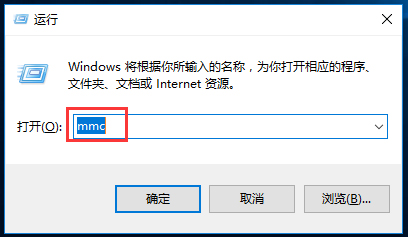
2、待打开“控制台”界面后,点击“文件”-“添加/删除管理控制单元”项,设置并添加相关控制单元;
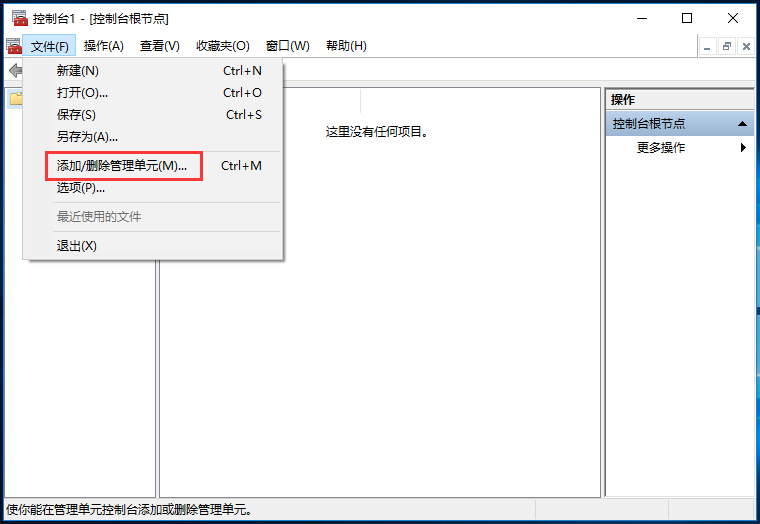
3、从打开的“添加或删除管理单元”窗口中,就可以根据自己的实际需要选择并添加相关控制单元;
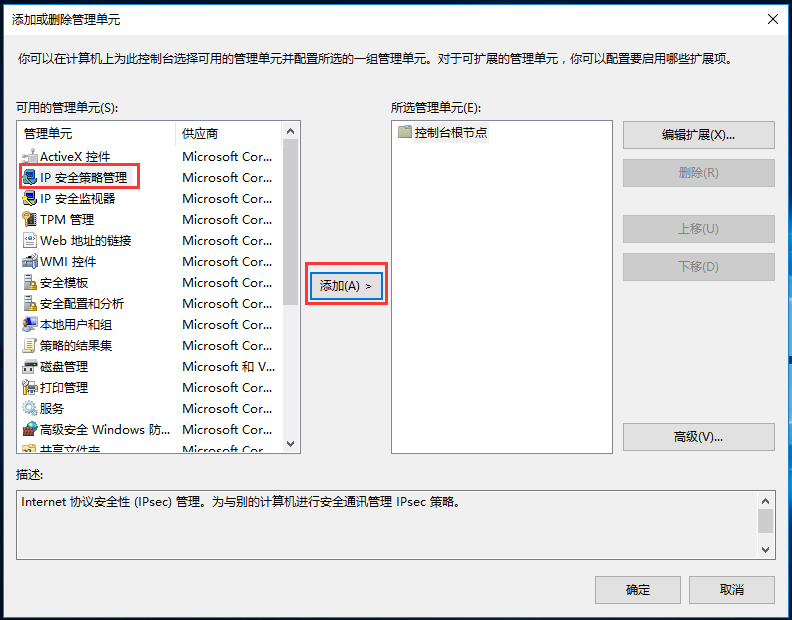
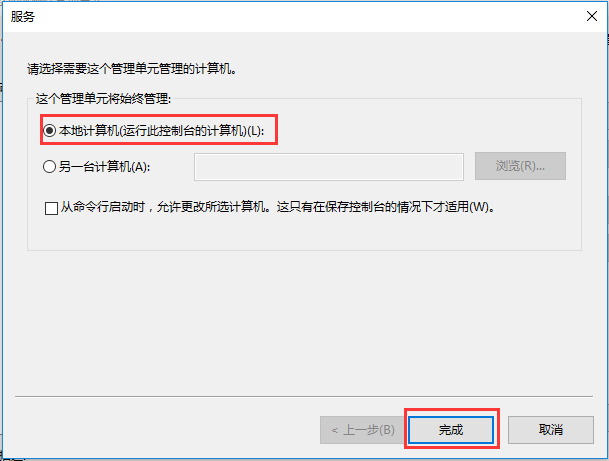
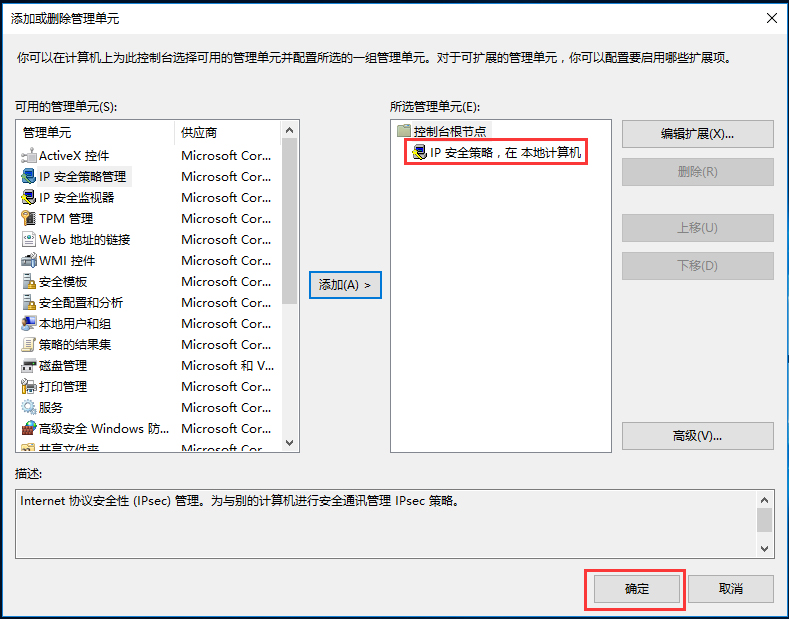
4、待添加对应的管理单元完成后,就可以在“控制台根节点”找到对应的项,右击选择“编辑属性”项即可对其进行设置操作,其操作方法类似于组策略gpedit.msc。
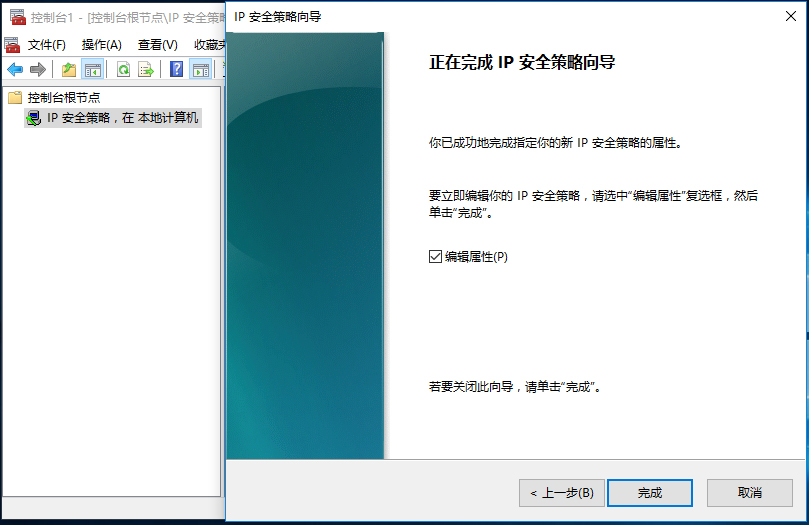
热门教程
热门系统下载
热门资讯





























